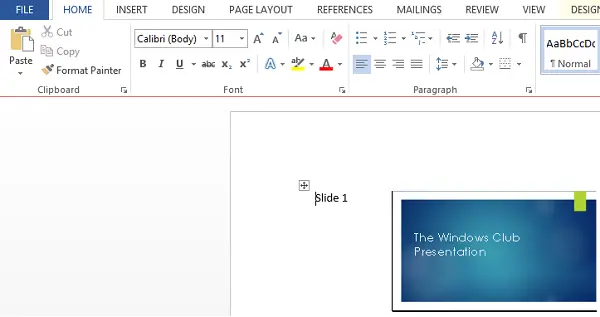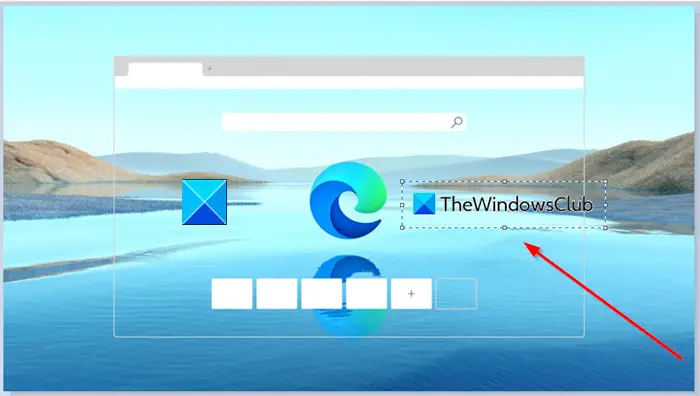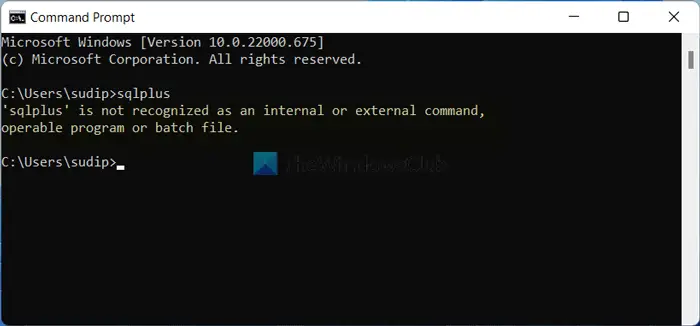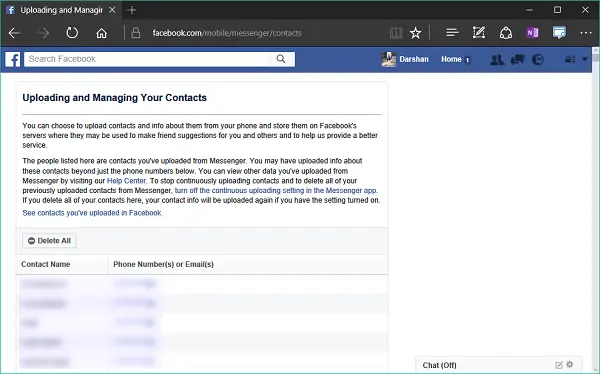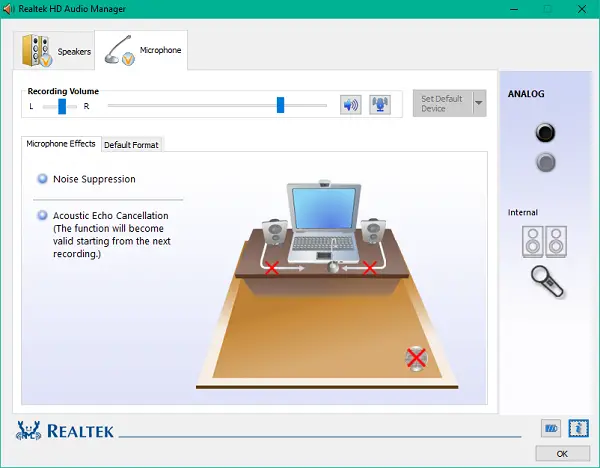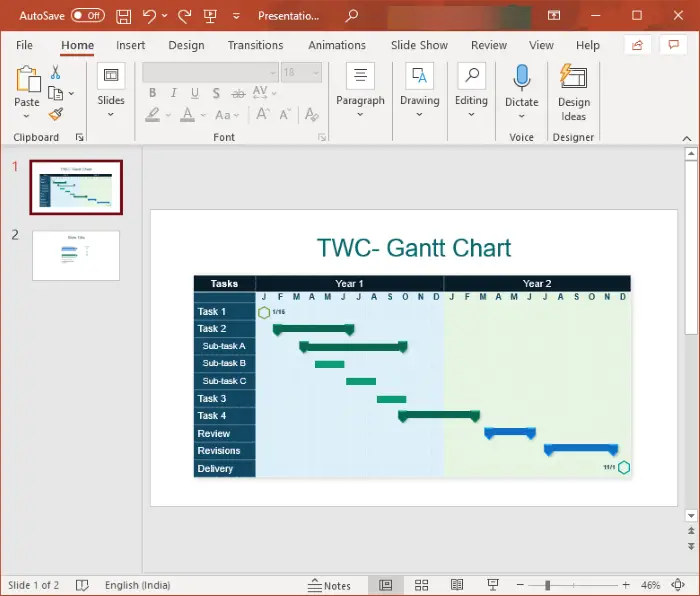通常、ユーザーは写真を添付して同僚や友人に送信しますが、写真を添付して送信することもできます。画像を挿入するメッセージの本文に入力します。で見通し、 あなたはできる視覚的な要素を追加する画像、SmartArt、オブジェクト、グラフなどのメッセージ本文に追加します。視覚的要素は、私たちが見ることができるものの側面、または芸術の言語です。
スクリーンショット ツールを使用して Web サイトから重要な情報やドキュメントを共有し、ドキュメントのスクリーンショットを撮り、メッセージの本文に入れて同僚に送信することもできます。
このチュートリアルでは、以下について説明します。
- メッセージ本文に画像を挿入する方法
- メッセージ本文に図形を挿入する方法。
Outlook メールに画像を挿入する方法
開けるOutlook クライアント。
をクリックします。新しいメールボタン。
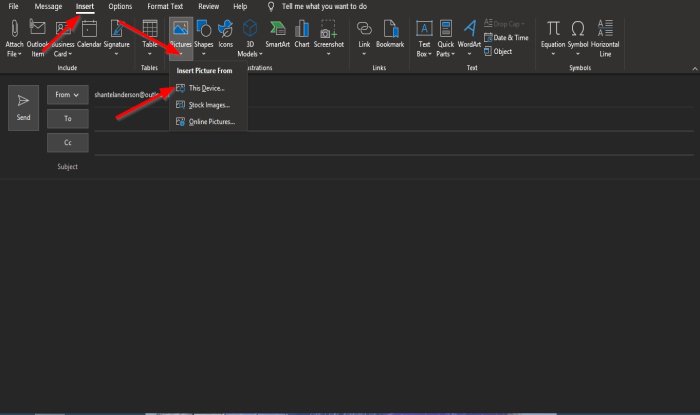
で新しいメールウィンドウで、入れるタブ。
をクリックします。写真のボタン図グループ。
リストで「これ」をクリックしますデバイス。
アン画像の挿入ダイアログボックスが表示されます。
画像ファイルを選択してクリックします入れる。
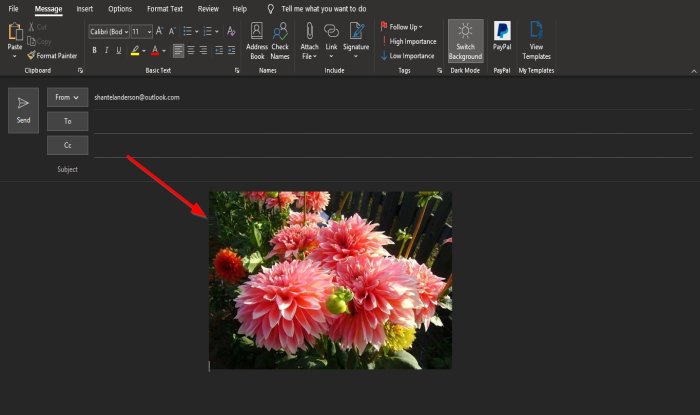
画像はメッセージ本文に挿入されます。
Outlook メールに図形を挿入する方法
で新しいメールウィンドウ。
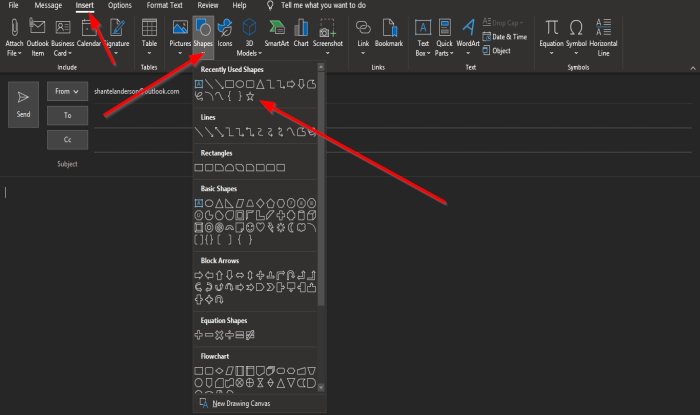
をクリックします。入れるタブ。
をクリックします。形状のボタン図グループ。
リストから形状を選択します。などの形状を選択できますライン、長方形、基本的な形状、ブロックアロー、 そして方程式の形。
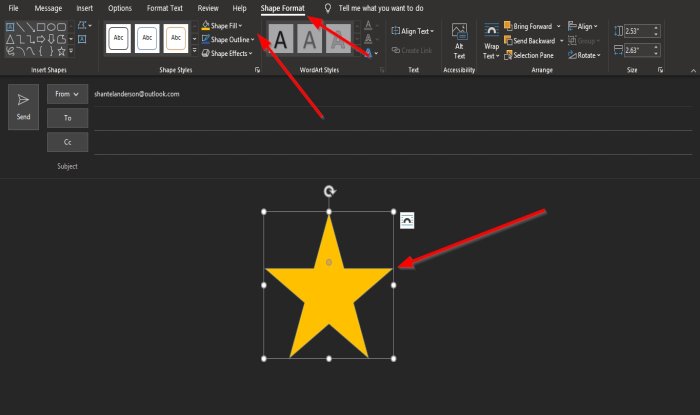
ボディのメッセージに形を描き込みます。
形状がメッセージ本文に描画されると、形状フォーマットタブが開き、形状をカスタマイズするための機能が表示されます。追加できます色、概要、 そして効果必要に応じてあなたの形に合わせてください。
このチュートリアルが、Outlook メール本文に画像や図形を挿入する方法を理解するのに役立つことを願っています。